windows xp系统已经退役很久了,但是还是有不少的xp系统的忠实用户想重装xp系统的,其实利用xp重装软件就可以实现系统重装了,那么如何使用xp系统重装软件呢?下面小编就教大家具体的方法。
工具/原料
系统版本:windows xp专业版
品牌型号:戴尔 灵越15
软件版本:咔咔装机 v3.1.329.319
方法一、xp系统重装软件使用教程
1.首先打开【咔咔装机】工具的主页,我们点击【在线重装】功能。
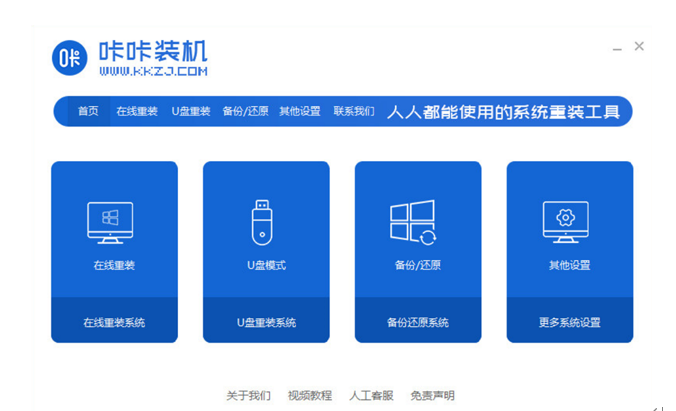
2.进入后点击xp系统进行安装,选择【安装此系统】。
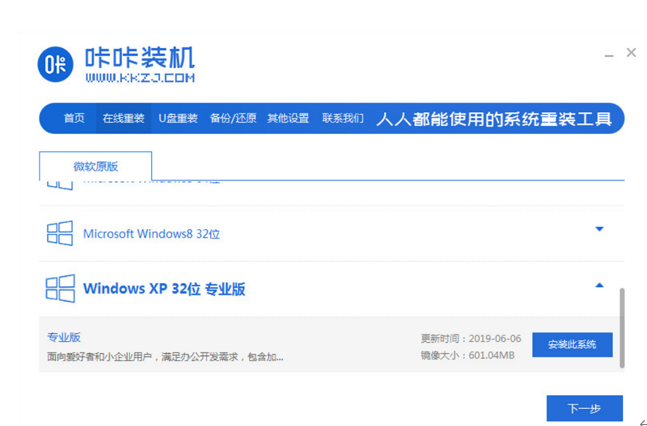
3、选择需要安装的其他应用程序,点击下一步。

4、等待下载镜像文件资料进行环境部署,部署完毕后,点击立即重启。
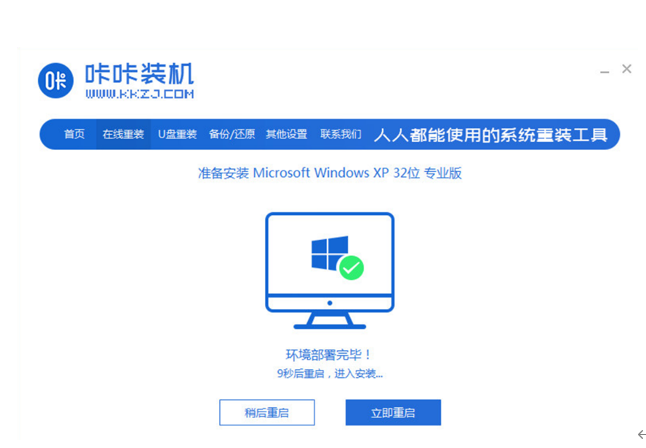
5、重启会进入到启动管理的页面,我们点击咔咔装机的pe进入。
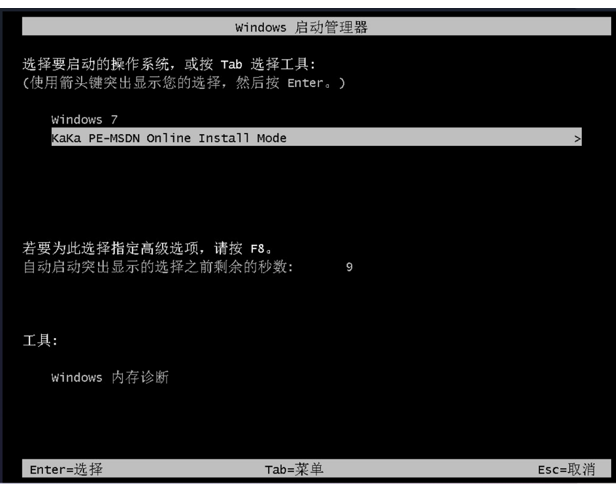
6、等待系统加载文件,这个过程等待即可。
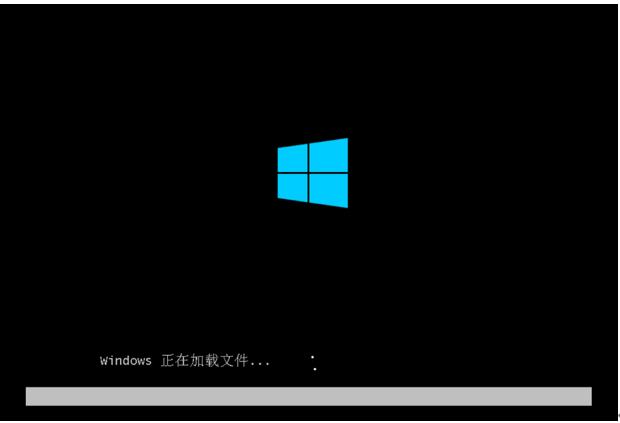
7、等待机工具会自动进行系统的安装。
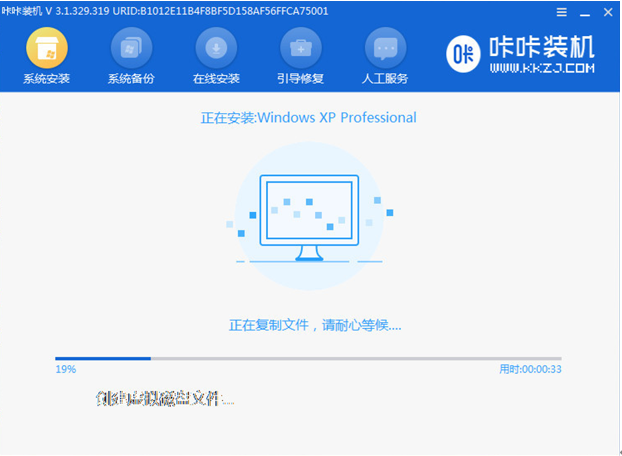
8、引导修复界面在C盘前打勾,点击确定。

9、安装完成后,点击立即重启。
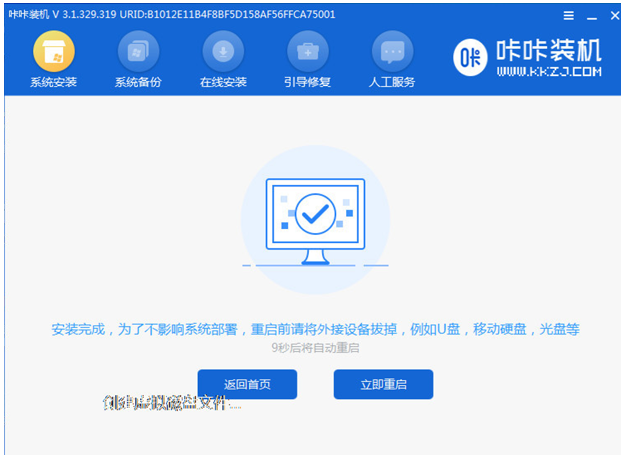
10、重启后,等待系统复制文件。
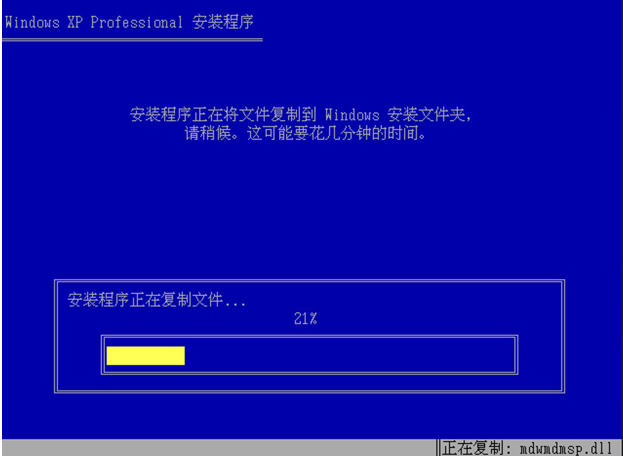
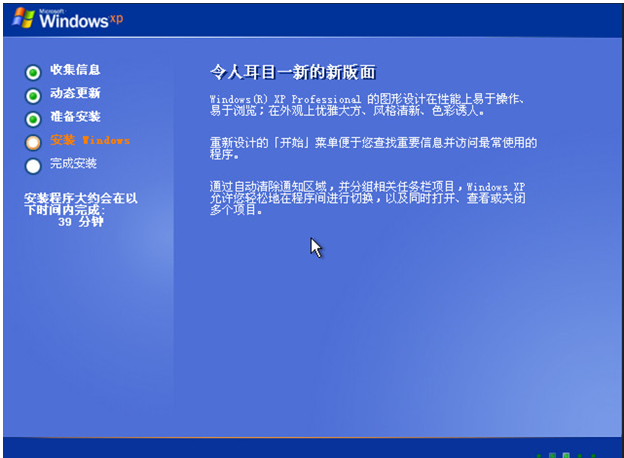
11、最后进入到xp页面时,安装完成。
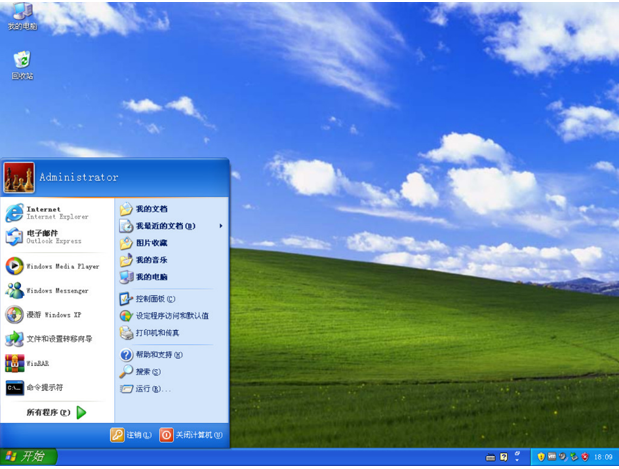
总结
1.首先打开【咔咔装机】工具的主页,点击【在线重装】功能,选择【安装此系统】。
2、选择需要安装的其他应用程序,点击下一步,等待下载镜像文件资料进行环境部署,部署完毕后,点击立即重启。
3、进入到启动管理的页面,点击咔咔装机的pe进入,等待系统加载文件,自动进行系统的安装。
4、出现引导修复界面在C盘前打勾,点击确定。安装完成后,点击立即重启。
5、等待系统复制文件,进入xp系统桌面,安装完成。
6、以上就是xp系统重装软件使用教程,能帮助到大家。